来自山西地区的薇傲网友提问:如何用手机扫描文档变成电子版(把纸质文件变成扫描版的详细操作方法)
很多用户想要使用手机,将纸质版文件扫描变成电子版,实际上有很多种方法可以做到,但在说方法之前,先纠正各位一个错误的观念,所谓的“电子版”不一定非要扫描获得,早期受限于设备,人们才会使用扫描仪来制作“电子版文件”,但随着数码相机、智能手机的出现,使用手机的拍照功能,就可以制作出电子版文档,只要是能够储存在手机或电脑内的任何格式文件,都属于“电子版文件”,接下来教大家如何借助“第三方工具”将“纸质版文件”扫描成电子版。
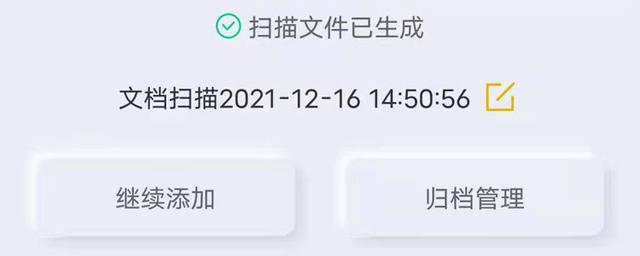
打开手机,使用自带的应用商店搜索“扫描官”。如下图:
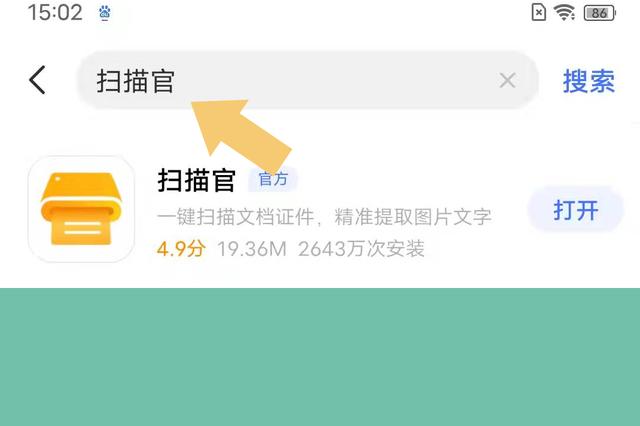
下载、完成后,在桌面找到“扫描官”的图标。如下图:
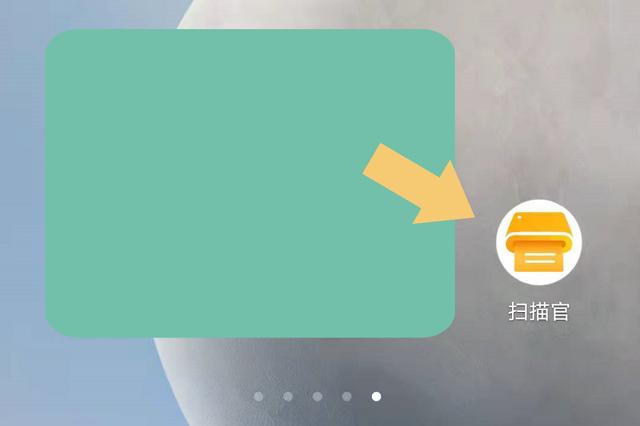
点击打开“扫描官”工具,在主界面里选择需要扫描的文件类型。如下图:
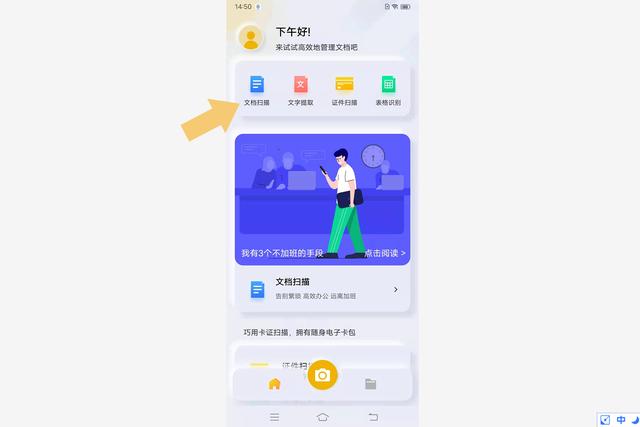
如果是扫描纸质版文件,就选择“扫描文档”即可,点击它之后会出现授权提示,直接点击“允许”即可。如下图:
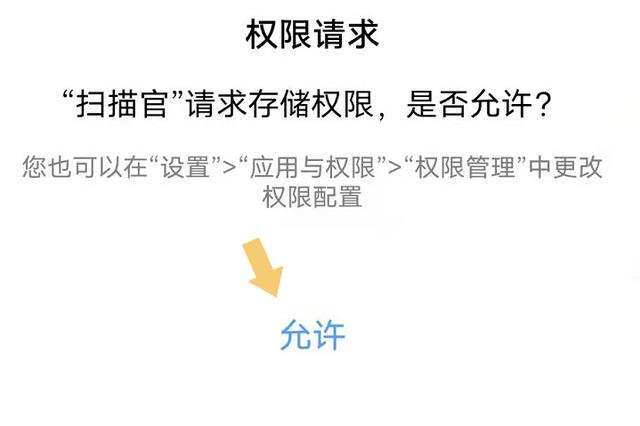
授权完成后,界面会自动切换到扫描状态。如下图:
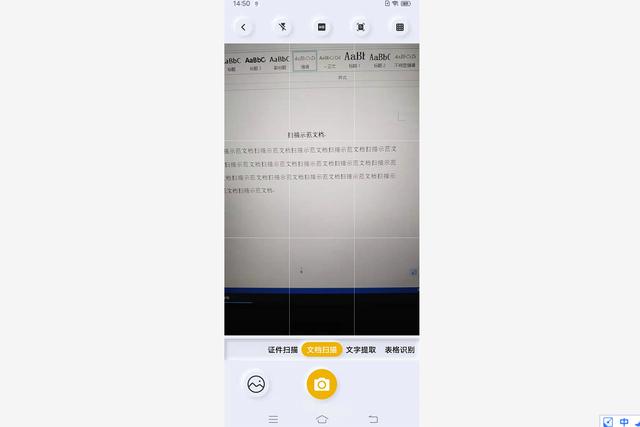
对准焦距后,点击下方的“相机”图标,就会自动进行扫描,扫描完成后会自动保存到相册。如下图:
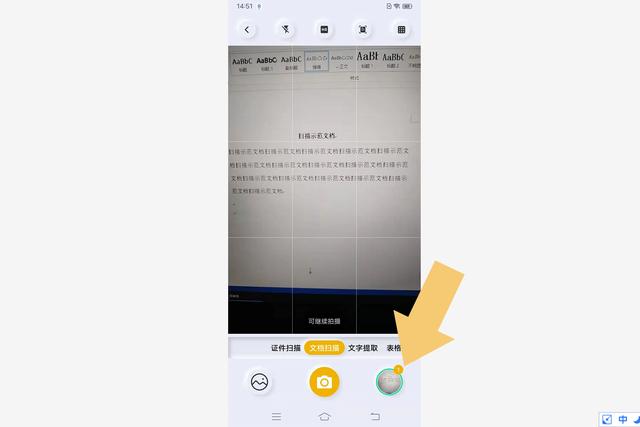
点击相册中的图片,就可以看到扫描后的效果。如下图:
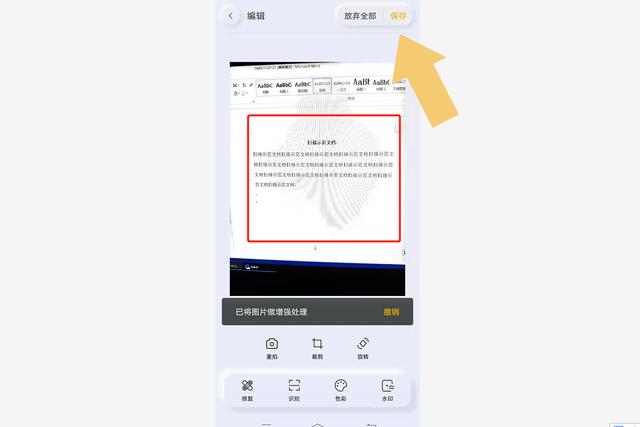
然后点击右上角的“保存”,就可以将扫描后的扫描生成的电子版保存到手机相册内(如上图所示:为了方便演示,使用的文档为电脑电子版文档,屏幕存在刷新波动,看上去存在水波纹,如果扫描纸质版文件,不存在这种问题)。
以上就是486g游戏网丧痴小编为大家介绍的关于《如何用手机扫描文档变成电子版(把纸质文件变成扫描版的详细操作方法)》相关内容。如果您喜欢这篇文章,那请您收藏我们的手机教程栏目,更多手机问题、科技等精彩内容为您呈现!
版权声明:本文内容由互联网用户自发贡献,该文观点仅代表作者本人。本站仅提供信息存储空间服务,不拥有所有权,不承担相关法律责任。如果发现本站有涉嫌抄袭侵权/违法违规的内容,欢迎发送邮件至【】举报,并提供相关证据及涉嫌侵权链接,一经查实,本站将立刻删除涉嫌侵权内容。
本文标题:【如何用手机扫描文档变成电子版(把纸质文件变成扫描版的详细操作方法)】
本文链接:http://www.486g.com/news/59018.html
时间:09-21
时间:09-21
时间:09-21
时间:09-21
时间:09-21

iOS15.2beta2更新了什么 iOS15.2beta2值得升级吗
2023-03-03

2023-03-03
![电脑如何连接热点[windows11连接手机热点方法]](http://img.486g.com/uploads/article/20230304/64026cf43b29e.jpg)
2023-03-04

2023-09-08
